答案:通过JavaScript实现自动完成输入框需监听输入事件,从本地或远程数据源筛选匹配项并展示建议列表,支持选择填充。核心步骤包括构建HTML结构、获取DOM元素、设置数据源、监听输入与失焦事件,并处理用户交互。为提升性能,应采用去抖动减少请求频率,利用缓存避免重复加载,优化后端搜索效率,并减少频繁DOM操作以提高渲染速度。交互设计上需支持键盘导航(上下键移动、Enter选中、Esc关闭)、鼠标悬停高亮、点击选择及外部点击隐藏列表,同时添加加载状态提示和无结果友好提示。还需考虑无障碍性,使用ARIA属性增强可访问性,确保移动端适配。实际应用中常见挑战包括竞态条件,可通过AbortController取消旧请求解决;注意XSS安全风险,对动态内容进行HTML转义;并做好错误处理,如网络失败时给出提示。随着项目复杂度上升,可集成至React、Vue等框架以提升维护性与性能。
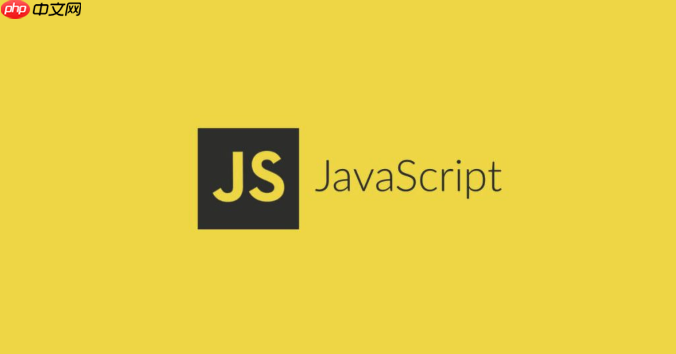
通过JavaScript实现自动完成输入框,核心在于监听用户的输入事件,根据输入内容动态地从预设数据源(本地列表或远程API)筛选匹配项,并将这些匹配项展示为一个可供选择的列表。当用户选择其中一项时,将其填充到输入框中。这不仅仅是简单的DOM操作,更涉及到性能优化、用户体验和数据管理等多方面的考量。
要构建一个实用的JavaScript自动完成输入框,我们需要从HTML结构、核心JavaScript逻辑到一些高级优化手段逐步实现。
首先,HTML部分会比较直观:一个input元素用于用户输入,一个容器(比如ul或div)用于显示建议列表。
<input type="text" id="autocomplete-input" placeholder="输入搜索内容..."> <ul id="suggestions-list" style="border: 1px solid #ccc; max-height: 200px; overflow-y: auto; list-style: none; padding: 0; margin: 0; display: none;"></ul>
接着是JavaScript的核心逻辑。这通常包括以下几个关键步骤:
立即学习“Java免费学习笔记(深入)”;
获取DOM元素:
const inputElement = document.getElementById('autocomplete-input');
const suggestionsList = document.getElementById('suggestions-list');数据源:为了简化,我们先用一个本地数组作为数据源。实际项目中,这可能是从API获取的数据。
const availableSuggestions = [
"Apple", "Banana", "Cherry", "Date", "Elderberry",
"Fig", "Grape", "Honeydew", "Kiwi", "Lemon",
"Mango", "Nectarine", "Orange", "Papaya", "Quince",
"Raspberry", "Strawberry", "Tangerine", "Ugli Fruit", "Vanilla Bean"
];监听输入事件:我们通常会监听input事件,因为它能捕获所有输入方式(键盘、粘贴等)。
inputElement.addEventListener('input', function() {
const inputValue = this.value.toLowerCase();
suggestionsList.innerHTML = ''; // 清空之前的建议
if (inputValue.length === 0) {
suggestionsList.style.display = 'none';
return;
}
const filteredSuggestions = availableSuggestions.filter(item =>
item.toLowerCase().includes(inputValue)
);
if (filteredSuggestions.length > 0) {
filteredSuggestions.forEach(item => {
const li = document.createElement('li');
li.textContent = item;
li.style.padding = '8px';
li.style.cursor = 'pointer';
li.onmouseover = () => li.style.backgroundColor = '#f0f0f0';
li.onmouseout = () => li.style.backgroundColor = '';
li.onclick = () => {
inputElement.value = item;
suggestionsList.style.display = 'none';
};
suggestionsList.appendChild(li);
});
suggestionsList.style.display = 'block';
} else {
suggestionsList.style.display = 'none';
}
});处理失去焦点:当输入框失去焦点时,通常需要隐藏建议列表。
inputElement.addEventListener('blur', function() {
// 延迟隐藏,给点击建议项留出时间
setTimeout(() => {
suggestionsList.style.display = 'none';
}, 100);
});这是一个基础的实现,足以让你明白其工作原理。实际应用中,还需要考虑性能优化(比如去抖动)、键盘导航、无障碍性等。
选择自动完成的数据源,这往往取决于你的应用场景和数据规模。我个人觉得,对于数据量不大、变化不频繁的场景,比如一个预设的标签列表、少量国家名称,直接在前端维护一个JavaScript数组或者JSON文件是完全可行的。它的优点是响应速度极快,没有网络延迟,用户体验流畅。但缺点也很明显,如果数据量过大(几千上万条),前端加载和筛选都会变得缓慢,甚至卡顿。
一旦数据量上升,或者数据需要实时更新,那么远程API就是唯一的选择。通过Ajax请求从后端获取数据,这能确保数据的准确性和时效性。我见过很多项目,一开始为了省事用前端数据,结果没多久就因为数据膨胀而不得不重构,那真是费力不讨好。使用API的挑战在于网络延迟,以及如何高效地处理大量的请求。
说到性能优化,这里面学问就大了。
首先是去抖动(Debouncing)。这是处理频繁事件(如input事件)的黄金法则。用户在输入时,你不可能每个字母都发一次请求。通常我们会设置一个延迟,比如200-300毫秒,只有当用户停止输入这段时间后,才触发搜索或API请求。这能显著减少不必要的计算和网络流量。
// 简单的去抖动函数
function debounce(func, delay) {
let timeout;
return function(...args) {
const context = this;
clearTimeout(timeout);
timeout = setTimeout(() => func.apply(context, args), delay);
};
}
// 应用到输入事件监听器
inputElement.addEventListener('input', debounce(function() {
// 之前的搜索逻辑
const inputValue = this.value.toLowerCase();
suggestionsList.innerHTML = '';
if (inputValue.length === 0) {
suggestionsList.style.display = 'none';
return;
}
// 这里可以发起API请求或过滤本地数据
// 假设是本地数据过滤
const filteredSuggestions = availableSuggestions.filter(item =>
item.toLowerCase().includes(inputValue)
);
// ... 渲染逻辑
if (filteredSuggestions.length > 0) {
// ... 渲染列表并显示
suggestionsList.style.display = 'block';
} else {
suggestionsList.style.display = 'none';
}
}, 300)); // 300毫秒延迟其次是数据缓存。如果你的API请求返回的数据在短时间内不会变化,或者某些搜索结果非常热门,可以考虑在前端进行缓存。比如,当用户搜索“Apple”时,将结果存储起来,下次再搜索“Apple”时直接从缓存中取,避免重复请求。
对于远程API,后端优化至关重要。一个高效的搜索引擎(如Elasticsearch、Solr)或者数据库索引能大大加快搜索速度。前端能做的只是减少请求次数,但最终的响应速度还是取决于后端。另外,API设计时应支持结果限制和模糊匹配。限制返回结果数量(比如最多10条)可以减少数据传输量。模糊匹配则能提升用户体验,即使输入有细微错误也能给出建议。
最后,UI渲染性能也不容忽视。频繁的DOM操作是性能杀手。一次性构建好所有建议项的HTML字符串,再统一插入到DOM中,比循环创建并插入每个<li>元素要高效得多。或者使用虚拟列表技术,只渲染可见区域的建议项,这对于结果非常多的情况尤其有用。
一个好的自动完成输入框,不仅仅是能工作,更要让用户用得舒服、用得顺手。这其中有很多交互设计的细节需要我们去打磨。
首先是视觉反馈。当用户输入时,如果数据正在加载(尤其是远程API),一个微小的加载指示器(比如一个小小的旋转图标)能有效缓解用户的焦虑。另外,当建议列表出现时,当前被鼠标悬停或键盘选中的项应该有明显的高亮效果。这让用户知道他们的操作正在被系统响应。我个人就很不喜欢那种,鼠标移上去没反应,或者高亮不明显的列表,总觉得没点到位。
键盘导航是高级自动完成体验的必备。用户应该能够使用↑和↓箭头键在建议列表中移动焦点,按下Enter键则选中当前高亮的项并填充到输入框。按下Esc键则应关闭建议列表。这对于那些习惯键盘操作的用户来说,是效率的极大提升。实现这个需要监听keydown事件,并管理一个当前选中项的索引。
let currentFocus = -1; // 记录当前高亮的索引
inputElement.addEventListener('keydown', function(e) {
const items = suggestionsList.querySelectorAll('li');
if (e.key === 'ArrowDown') {
currentFocus++;
addActive(items);
} else if (e.key === 'ArrowUp') {
currentFocus--;
addActive(items);
} else if (e.key === 'Enter') {
e.preventDefault(); // 阻止表单提交
if (currentFocus > -1 && items[currentFocus]) {
items[currentFocus].click(); // 模拟点击选中
}
} else if (e.key === 'Escape') {
suggestionsList.style.display = 'none';
currentFocus = -1;
}
});
function removeActive(items) {
for (let i = 0; i < items.length; i++) {
items[i].classList.remove('autocomplete-active');
items[i].style.backgroundColor = ''; // 移除高亮背景
}
}
function addActive(items) {
if (!items || items.length === 0) return false;
removeActive(items);
if (currentFocus >= items.length) currentFocus = 0;
if (currentFocus < 0) currentFocus = (items.length - 1);
items[currentFocus].classList.add('autocomplete-active');
items[currentFocus].style.backgroundColor = '#f0f0f0'; // 添加高亮背景
// 确保高亮项在可视区域内
items[currentFocus].scrollIntoView({ behavior: 'smooth', block: 'nearest' });
}鼠标交互自然是点击建议项进行选择。但同时,当用户点击输入框外部时,建议列表应该自动消失。这通常通过监听document的click事件来实现。
无障碍性(Accessibility)是现代Web开发不可或缺的一部分。对于自动完成输入框,这意味着要使用正确的ARIA属性。例如,aria-autocomplete="list"、aria-controls指向建议列表的ID、aria-activedescendant指向当前高亮项的ID等。这能帮助屏幕阅读器用户理解和操作组件。
当没有搜索结果时,与其显示一个空的列表,不如友好地提示“未找到相关结果”或者“尝试其他关键词”。这比什么都不显示要好得多,避免用户困惑。
清除建议也是一个小细节。当用户清空输入框时,建议列表应该立即隐藏。此外,在某些场景下,可能需要一个清除按钮来快速清空输入框内容并隐藏建议。
最后,别忘了移动端响应式。在小屏幕上,建议列表的样式、字体大小、点击区域都需要适配,确保在触摸屏上也能良好操作。
在实际项目里,自动完成远不止上面说的那么简单,总会遇到一些让人头疼的挑战和错误。我印象最深的就是竞态条件(Race Conditions)。当用户快速输入时,如果每次输入都触发一个API请求,那么旧的请求可能比新的请求返回得晚。结果就是,用户看到的是一个与当前输入不匹配的旧结果列表。去抖动虽然能减少请求,但并不能完全消除竞态条件。
解决竞态条件的一个有效方法是取消旧请求。现代浏览器支持AbortController API,你可以在每次发起新请求前,取消掉之前未完成的请求。
let abortController; // 在外部定义,以便每次请求都能访问
inputElement.addEventListener('input', debounce(async function() {
const inputValue = this.value;
if (inputValue.length === 0) {
suggestionsList.style.display = 'none';
return;
}
if (abortController) {
abortController.abort(); // 取消上一个请求
}
abortController = new AbortController();
const signal = abortController.signal;
try {
// 假设这里是调用API
const response = await fetch(`/api/suggestions?q=${inputValue}`, { signal });
const data = await response.json();
// ... 渲染逻辑
if (data.length > 0) {
// ... 渲染列表并显示
suggestionsList.style.display = 'block';
} else {
suggestionsList.style.display = 'none';
}
} catch (error) {
if (error.name === 'AbortError') {
console.log('Fetch aborted:', inputValue); // 请求被取消是正常情况
} else {
console.error('Error fetching suggestions:', error);
// 错误处理,比如显示“加载失败”
}
}
}, 300));性能瓶颈也是个老大难问题。除了前面提到的去抖动和后端优化,前端的DOM操作优化也至关重要。如果建议列表项非常复杂,包含图片、多个文本段落等,那么每次重新渲染都会消耗大量资源。考虑使用DocumentFragment来批量操作DOM,或者像React/Vue这类框架的虚拟DOM机制来提升渲染效率。
安全性方面,最常见的是XSS(跨站脚本攻击)。如果你的建议数据源包含用户生成的内容,并且你直接将这些内容插入到innerHTML中,那么恶意脚本就有可能被执行。始终对从外部获取的数据进行HTML转义是基本原则。
function escapeHTML(str) {
const div = document.createElement('div');
div.appendChild(document.createTextNode(str));
return div.innerHTML;
}
// 在渲染建议项时使用
li.textContent = escapeHTML(item); // 或者 li.innerHTML = escapeHTML(item);跨浏览器兼容性虽然现在比以前好很多,但仍然需要注意。尤其是某些CSS属性、事件模型在老旧浏览器上的表现可能不一致。测试是最好的办法。
当项目规模变大,或者需要更复杂的交互时,你可能会考虑集成到现有框架。像React、Vue、Angular这样的框架都有成熟的组件化方案,可以大大简化自动完成组件的开发和维护。它们通常会提供更高效的DOM更新机制、状态管理工具,让你可以更专注于业务逻辑而非底层DOM操作。不过,这也意味着你需要遵循框架的开发范式,有时候反而会增加一些学习成本或限制。
最后,错误处理不能忽视。网络请求失败、API返回异常数据、或者前端逻辑出现未捕获的错误,都应该有恰当的反馈。比如,当API请求失败时,可以显示一个“加载失败,请重试”的提示,而不是让用户面对一个空列表或无响应的界面。这些看似微小的细节,往往决定了用户对你产品的整体印象。
以上就是如何通过JavaScript实现自动完成输入框?的详细内容,更多请关注php中文网其它相关文章!

每个人都需要一台速度更快、更稳定的 PC。随着时间的推移,垃圾文件、旧注册表数据和不必要的后台进程会占用资源并降低性能。幸运的是,许多工具可以让 Windows 保持平稳运行。

Copyright 2014-2025 https://www.php.cn/ All Rights Reserved | php.cn | 湘ICP备2023035733号